标签:cts ali tail 研究 单机模式 span isa blog ...
之前公司用的是Consul进行服务发现以及服务管理,自己一直以来只是用一下,但是没有具体的深入,觉得学习不可以这样,所以稍微研究了一下。
网上有很多关于Consul的介绍和对比,我这里也不嫌丑了,大家搜索的时候可能会经常看到这么一个表格,此表格采摘自:https://luyiisme.github.io/2017/04/22/spring-cloud-service-discovery-products/
| Feature | Consul | zookeeper | etcd | euerka |
|---|---|---|---|---|
| 服务健康检查 | 服务状态,内存,硬盘等 | (弱)长连接,keepalive | 连接心跳 | 可配支持 |
| 多数据中心 | 支持 | — | — | — |
| kv存储服务 | 支持 | 支持 | 支持 | — |
| 一致性 | raft | paxos | raft | — |
| cap | ca | cp | cp | ap |
| 使用接口(多语言能力) | 支持http和dns | 客户端 | http/grpc | http(sidecar) |
| watch支持 | 全量/支持long polling | 支持 | 支持 long polling | 支持 long polling/大部分增量 |
| 自身监控 | metrics | — | metrics | metrics |
| 安全 | acl /https | acl | https支持(弱) | — |
| spring cloud集成 | 已支持 | 已支持 | 已支持 | 已支持 |
我这里是直接使用的虚拟机进行配置Consul,系统是CentOS 7,Consul的安装和配置其实网上也是有一堆教程,这里简单的介绍一下,Consul的下载地址(https://www.consul.io/downloads.html),根据需要选择不同的包:
下载Consul的ZIP包以及使用unzip进行解压,这里简单贴几个命令:
$ wget https://releases.hashicorp.com/consul/1.2.0/consul_1.2.0_linux_amd64.zip
$ yum install unzip
$ unzip consul_0.7.2_linux_amd64.zip $ mv consul /usr/local/bin/consul
到此,就可以在控制台中输入consul,然后看到有如下打印结果,即代表正常:
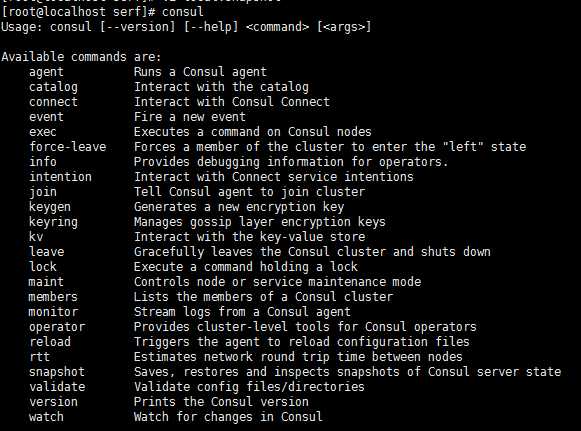
开始配置,consul默认有如下几种Mode:
学习Consul的时候,会有很多教程可能为了快速的入门,所以在配置Consul的时候,直接使用了dev模式,我个人觉得使用这个模式没什么意思,因为使用这个dev效果就跟单机模式是一样的,我们这里是学习分布式架构的,所以不采用。
剩下的还有server模式以及client模式,server模式好理解,在我们搭建的集群中,都是使用此模式。可是client模式主要是用来做什么呢?先看一眼下面的图片:
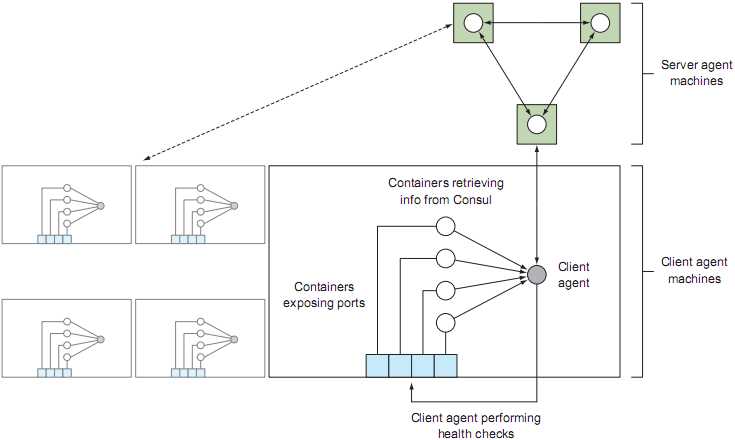
(图片摘自:https://andyyoung01.github.io/2016/09/27/%E4%BD%BF%E7%94%A8Consul%E8%BF%9B%E8%A1%8C%E6%9C%8D%E5%8A%A1%E5%8F%91%E7%8E%B0/)
上面的图片大致的意思就是有一个server集群,然后如果我们的服务想要加入server集群,就必须要通过client来进行rpc调用。(这个是我的理解,大家可以进行补充)
大致理解了这么一个结构之后,我们开始进行集群的配置,我这里通过虚拟机进行模拟,有如下几台机器:
三个做集群服务器,还有一个是客户端,集群服务器是由一个CentOS的虚拟机以及其两个拷贝组成,客户端我是在我的笔记本上装了一个Ubuntu的操作系统来实现的。
大致结构了解了之后,我们开始进行配置:
集群服务器的配置分别为:
$ consul agent -server -ui -bootstrap-expect=3 -data-dir=/tmp/consul -node=server1 -client=0.0.0.0 -bind=192.168.125.118
$ consul agent -server -ui -bootstrap-expect=3 -data-dir=/tmp/consul -node=server2 -client=0.0.0.0 -bind=192.168.125.121
$ consul agent -server -ui -bootstrap-expect=3 -data-dir=/tmp/consul -node=server3 -client=0.0.0.0 -bind=192.168.125.120
简单说一下几个配置:
上述命令执行完成之后,开始将这些分散的服务器组成集群,命令如下,分别在192.168.125.121和192.168.125.120机器上执行:
$ consul join 168.168.125.118
这里我执行了这个命令之后,得到报错信息,信息大致如下:

Failed to join 192.168.125.118:dial tcp 192.168.125.118:8301:connect:no route to host(这里大致文字描述一下,方便搜索)
查询了一下,之所以出现这个情况是因为CentOS的防火墙,将8301端口加入防火墙就好了,命令大致如下:
$ firewall-cmd --zone=public --add-port=8301/tcp $ firewall-cmd --reload /*必须添加,否则重启之后会失效*/
再次执行加入集群命令,出现以下问题:

consul: Failed to confirm peer status for server2: rpc error getting client: failed to get conn: dial tcp 192.168.125.120:0->192.168.125.121:8300: connect: no route to host. Retrying in 1s...
产生这个的原因和上面的一致,加入集群需要和8300端口进行通讯,所以再次将8300端口加入防火墙,这里再说一下,再把8500端口也加入防火墙,因为这个端口是web控制台使用的。
再次执行加入集群命令,再次报错,因为是虚拟机,而且我是克隆的,后面发现在执行这些命令之后,会有如下提示:
* Failed to join 192.168.125.118: Member ‘server1‘ has conflicting node ID ‘b76ff298-accd-05ff-8c64-5d79d866dfa9‘ with this agent‘s ID
通过查询,网上给出的两个解决办法分别如下:
一是在启动agent的时候加入-disable-host-node-id参数,禁止生成node-id。类似这样:
$ consul agent -server -ui -bootstrap-expect=3 -data-dir=/tmp/consul -node=server1 -client=0.0.0.0 -bind=192.168.125.118 -disable-host-node-id
二是可以用-node-id生成一个新的node-id,类似这样:
$ consul agent -server -ui -bootstrap-expect=3 -data-dir=/tmp/consul -node=server1 -client=0.0.0.0 -bind=192.168.125.118 -node-id=$(uuidgen | awk ‘{print tolower($0)}‘)
上面两种方法我都试过,但是都不好使,应该是因为这个node-id已经存在于数据存储目录(即/tmp/consul),名字就叫node-id,使用vi或者vim打开之后可以看到一个guid格式的信息,这里保存的就是node ID的信息,无奈,我只能删除这个文件,然后重新启动命令,得到正常的反馈信息。

至此服务器集群搭建以及配置完成,打开WEB界面如下:
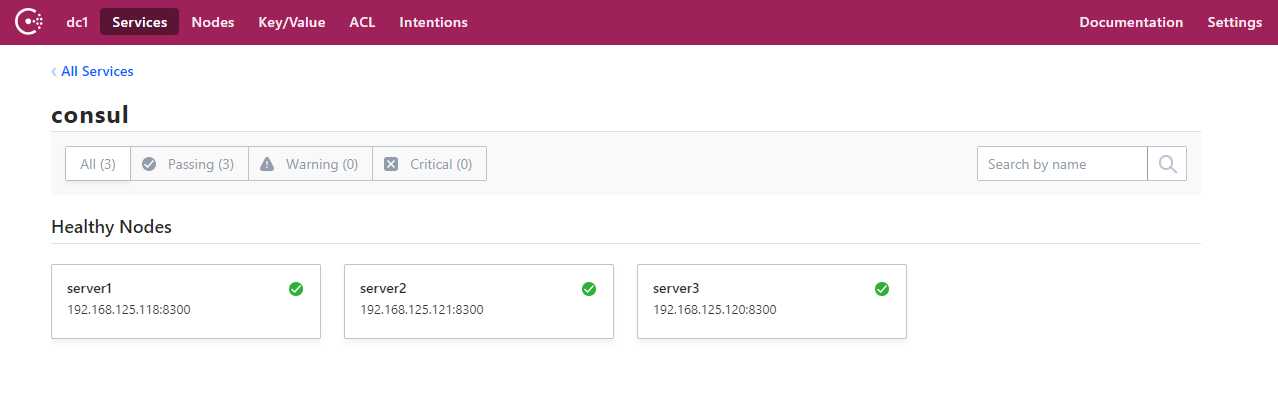
后续再继续client的配置以及编写一个net core的web api并加入consul集群,以及使用fabio进行负载均衡测试,未完待续~~~
参考链接:
https://blog.csdn.net/chenchong08/article/details/77885989(consul分布式集群搭建&简单功能测试&故障恢复)
http://www.cnblogs.com/xishuai/p/macos-ubuntu-install-consul.html(Mac OS、Ubuntu 安装及使用 Consul)
http://www.10tiao.com/html/357/201705/2247485185/1.html(Consul集群部署)
https://havee.me/linux/2015-01/using-firewalls-on-centos-7.html(CentOS 7 下使用 Firewall)
标签:cts ali tail 研究 单机模式 span isa blog ...
原文地址:https://www.cnblogs.com/briswhite/p/9293554.html